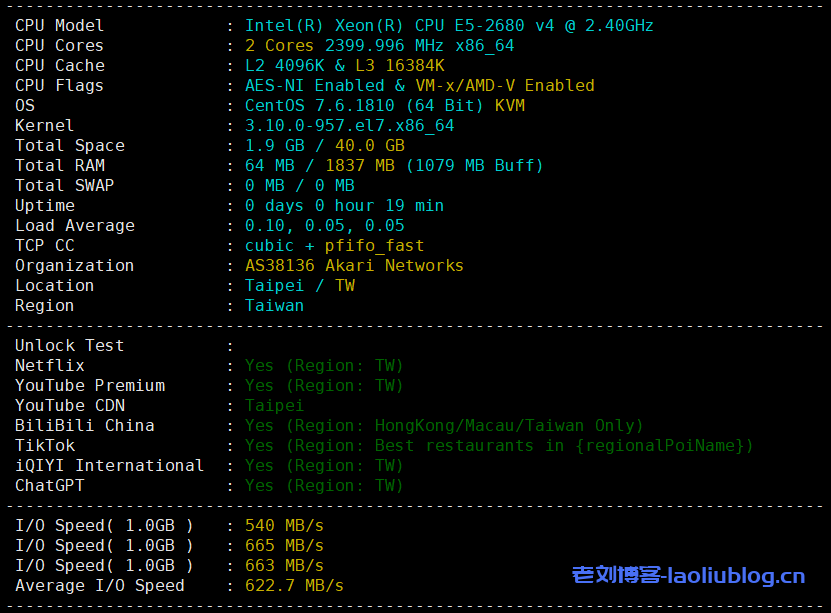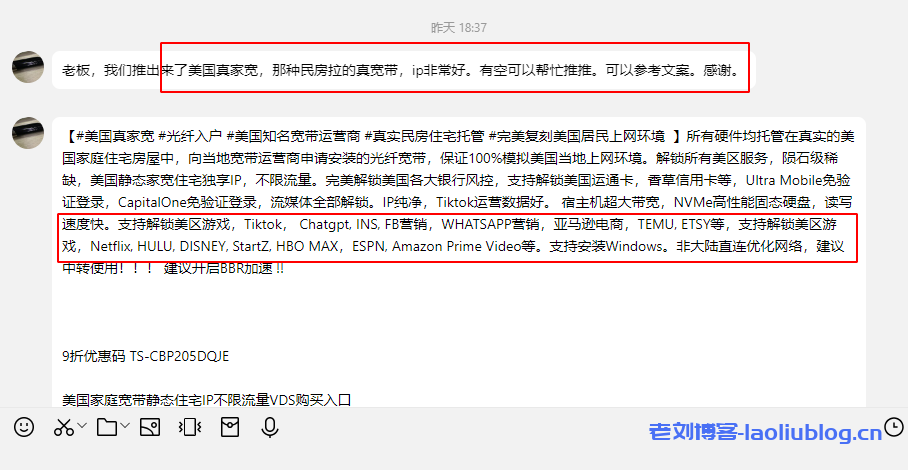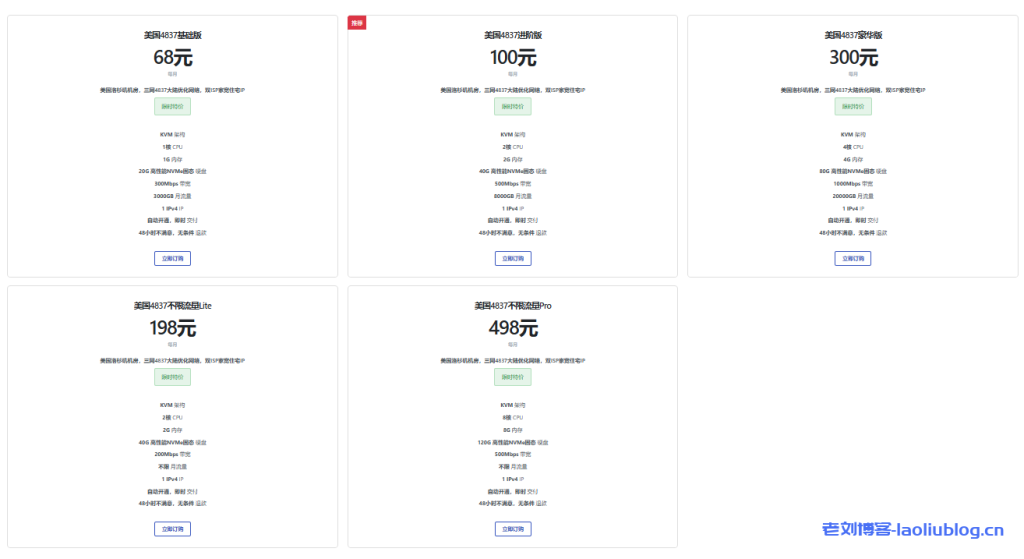Wine是一款优秀的Linu系统平台下的模拟器软件,它支持在Ubuntu等Linux发行版上运行Windows应用程序。本文主要介绍下在Ubuntu 22.04 LTS或22.10上安装Wine的方法步骤,这些操作步骤适用于不同版本的Ubuntu系统,以及基于Ubuntu的发行版,如Linux Mint。
1、启用32位版本支持
Ubuntu repos包含了许多支持32位架构所需的相关库和依赖项,您可以在命令行窗口运行下面命令启用32位版本支持。
sudo dpkg –add-architecture i386
2、添加Wine Repo Keys
要使用Wine的Ubuntu repo安装新版本的Wine,您需要确保您的系统导入了安全密钥。首先,创建一个新的密钥环。
sudo mkdir -pm755 /etc/apt/keyrings
然后,将Wine Repo Keys导入其中。
sudo wget -O /etc/apt/keyrings/winehq-archive.key https://dl.winehq.org/wine-builds/winehq.key
3、添加官方Wine Repo
通过点击Settings > About,检查Ubuntu系统版本。然后根据不同的版本,运行对于的命令。
如果您使用的是Ubuntu 22.04 LTS ‘Jammy Jellyfish’ (或者基于它的Linux发行版),则运行下面命令:
sudo wget -NP /etc/apt/sources.list.d/ https://dl.winehq.org/wine-builds/ubuntu/dists/jammy/winehq-jammy.sources
如果您使用的是Ubuntu 22.10 ‘Kinetic Kudu’ ,那么需运行以下命令。
sudo wget -NP /etc/apt/sources.list.d/ https://dl.winehq.org/wine-builds/ubuntu/dists/kinetic/winehq-kinetic.sources
在这里,您只需运行与您的Ubuntu版本匹配的命令即可。
4、安装Wine
接下来,您就可以运行下面命令在Ubuntu上安装Wine了。
sudo apt update && sudo apt install –install-recommends winehq-stable
当您运行这个命令(并输入用户密码来验证安装)时,您将看到一个很长的软件包列表,可以按实际需要进行下载、安装和升级。在某些情况下,您可能还会注意到一些软件包将被删除。